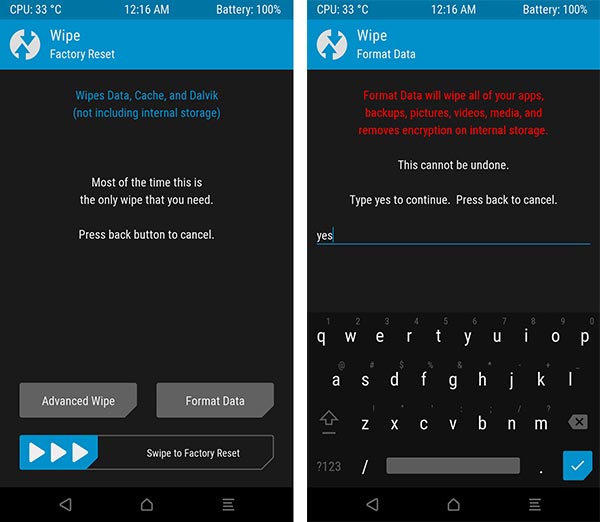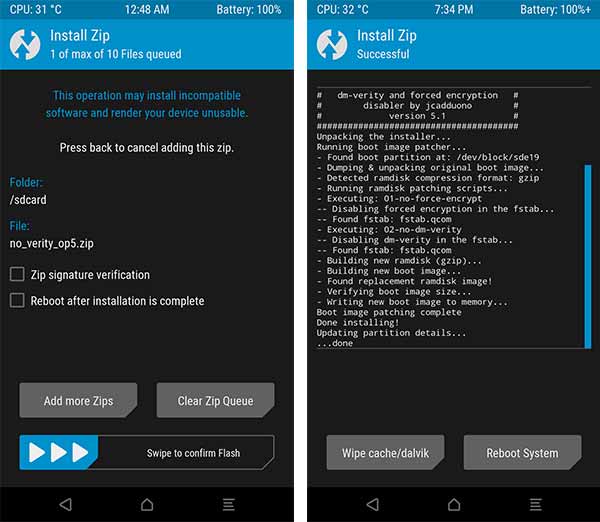Как расшифровать OnePlus 5 / 5T и отключить принудительное шифрование
Как можно отключить ужасное принудительное шифрование? Позвольте нам помочь вам в этом. Это руководство поможет вам расшифровать OnePlus 5 / OnePlus 5T и отключить принудительное шифрование. Но даже после этого есть вероятность, что вы все равно можете случайно включить его. Не волнуйтесь! У нас есть все для вас. Убедитесь, что вы прочитали всю статью и не пропустите ни одной ее части.
Прежде чем мы перейдем к процессу, знаете ли вы, что такое шифрование на Android? А как узнать, что ваше устройство зашифровано? Мы ответим на оба эти вопроса.

Что такое шифрование Android?
Хотя сам процесс шифрования может сбивать с толку, но, говоря простыми словами – Шифрование – это процесс преобразования любого типа данных в зашифрованный фрагмент кода для предотвращения несанкционированного доступа.. Доступ к этому коду можно было получить только при расшифровке с помощью ключа (пароля, PIN-кода и т. Д.). Теперь, когда у вас есть общее представление о том, что это такое, пора проверить, зашифрованы ли уже ваше устройство / данные (скорее всего, так и есть) или нет. Итак, идем в Настройки> Безопасность и отпечаток пальца и проверьте в разделе «Шифрование». Он должен сказать «Зашифровано».
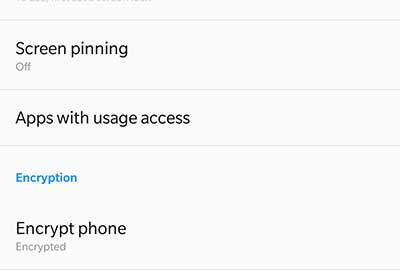 Расшифровать OnePlus 5 и отключить принудительное шифрование – перед шифрованием (Настройки> Безопасность и отпечаток пальца)
Расшифровать OnePlus 5 и отключить принудительное шифрование – перед шифрованием (Настройки> Безопасность и отпечаток пальца)Чтобы узнать больше о шифровании, прочтите эту статью.
Когда дело доходит до сценария шифрования или его отсутствия, значительных улучшений производительности нет. Хотя в некоторых ресурсах упоминается, что дешифрованное хранилище работает немного быстрее, чем его аналог. Но нам известно не так много улучшений в реальном времени. Основная причина, по которой вы расшифровываете OnePlus 5, – это свободное использование пользовательских ПЗУ и модов. Известно, что несколько популярных модов настройки, включая MultiROM и Xposed Framework, показывают проблемы с зашифрованной средой. Все остальное – ваш выбор.
Метод 1: использование средства отключения принудительного шифрования
Теперь вы знаете, что ваше устройство зашифровано, и это шифрование принудительно выполняется ядром при первой загрузке. Все стандартные прошивки и несколько пользовательских ПЗУ принудительно используют этот метод шифрования. Таким образом, даже если вам каким-то образом удастся расшифровать устройство, очистив раздел данных, оно все равно будет зашифровано, как только вы загрузитесь в ОС. Функция dm-verity в ядре (загрузочный раздел) проверяет, зашифрован ли раздел данных устройства. Если нет, он автоматически инициирует процесс шифрования, прежде чем вы даже сможете перейти на главный экран.
Справка: Под «Хранилищем» мы подразумеваем полный раздел устройства «/ data».
Итак, бороться с этим мы будем не только расшифровать OnePlus 5 и OnePlus 5T но также отключите принудительное шифрование. В дальнейшем мы также поможем вам поддерживать расшифрованное состояние. Итак, начнем!
Читать – Обзор OnePlus 6T – Доступный флагман!
Шаг 1. Отформатируйте раздел данных в TWRP, чтобы расшифровать OnePlus 5 / 5T
- Прежде чем что-либо делать, убедитесь, что вам нужно сделать полную резервную копию вашего OnePlus 5 / 5T, потому что все данные, включая внутреннее хранилище, будут полностью удалены.
- У вас также должен быть разблокированный загрузчик и TWRP-восстановление, установленное на вашем OP5 / 5T, чтобы это работало, так как это будет предпочтительным оружием здесь.
- Базовый процесс дешифрования следует за стиранием всего раздела данных, также известный как сброс к заводским настройкам (через восстановление). Поэтому сначала перезагрузите телефон в TWRP.

Форматирование данных в TWRP Recovery - Как только ваше устройство будет в TWRP, перейдите в Wipe> Format Data. Введите «Да» в соответствующем поле.
- Как только вы введете подтверждение, устройство будет полностью очищено. Это также включает внутреннюю память.
Прочтите – Как сразу получить обновления OxygenOS на устройствах OnePlus
Шаг 2. Отключите принудительное шифрование на OnePlus 5 / 5T
Теперь вам удалось расшифровать OnePlus 5 / 5T. Но если вы перезагрузитесь прямо сейчас, хранилище снова будет зашифровано. Итак, чтобы справиться с этим, нам придется отключить принудительное шифрование, установив простой zip-архив, который легко отключит принудительное шифрование (функция dm-verity) в ядре.
- Загрузите OnePlus 5 / 5T в режим восстановления TWRP.
- Загрузите нестандартный флэш-архив: no-verity-op5 (T) _V3_treble_.zip (Кредиты: Признанный участник XDA Funk Wizard).
- Подключите телефон к ПК через USB-кабель и перейдите на вкладку «Mount» на экране TWRP.
- Нажмите на «Включить MTP».
- Перенесите нестандартный почтовый индекс в хранилище устройства. Затем нажмите «Отключить MTP» и отключите устройство.

Отключить принудительное шифрование - Вернитесь на главный экран TWRP и нажмите «Установить».
- Выберите файл «Отключить DM-Verity и ForceEncrypt 2.0 (OP5-5T-Treble) .zip» и подтвердите процесс перепрошивки, проведя по кнопке в нижней части экрана.
- Когда он будет мигать, вы можете нажать кнопку «Перезагрузить систему».
Вы только что смогли расшифровать OnePlus 5 / 5T и отключить на нем принудительное шифрование.
Метод 2: отключить принудительное шифрование с помощью Magisk или SuperSU
Если у вас есть рутированное устройство или вы хотите рутировать устройство вместе с отключением принудительного шифрования, у нас есть другое решение. Все, что вам нужно сделать, это пропустить указанный выше файл и вместо этого прошить zip-архив Magisk или SuperSU.
Зачем? Поскольку корневые решения, такие как Magisk и SuperSU, поддерживают удаление dm-verity. Корневой zip-архив автоматически извлекает ваш текущий загрузочный образ (ядро) и мгновенно удаляет его, чтобы помочь вам расшифровать OnePlus 5 / 5T.
Если вам нужны точные шаги, чтобы сделать это, выполните их ниже:
- Загрузите последний zip-файл установщика Magisk: Magisk
- Перезагрузите OnePlus 5 / 5T в режиме восстановления TWRP.
- Подключите OnePlus 5 к ПК через USB-кабель и нажмите «Включить MTP» в разделе «Монтировать».
- Перенесите корневой zip-архив Magisk / SuperSU в хранилище устройства.
- Отключите устройство и вернитесь к основному экрану TWRP.
- Нажмите «Установить» и выберите корневой zip-файл по вашему выбору. Наконец, подтвердите процесс, проведя по кнопке внизу.
- После того, как файл был прошит, просто нажмите кнопку «Reboot System».
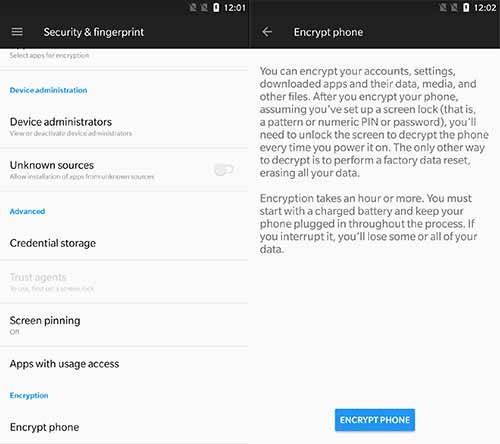 Расшифровать OnePlus 5 и отключить принудительное шифрование – после расшифровки
Расшифровать OnePlus 5 и отключить принудительное шифрование – после расшифровкиЭто оно! Вам удалось без особых хлопот расшифровать OnePlus 5 / 5T и отключить на нем принудительное шифрование. Если у вас возникнут проблемы в процессе, сообщите нам об этом в комментариях. Следите за обновлениями, пока мы получим больше возможностей для OnePlus 5 и OnePlus 5T.